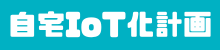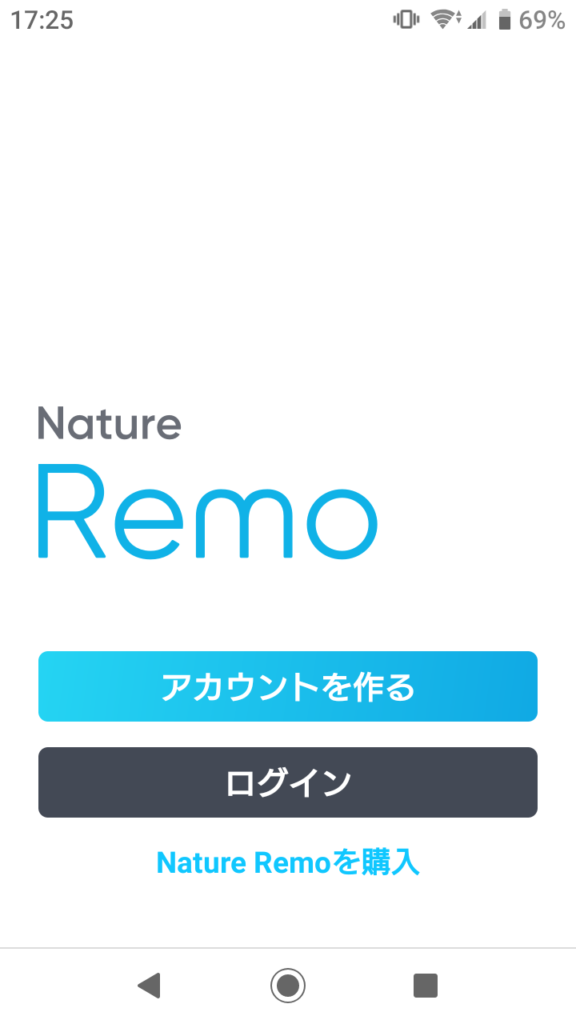Nature Remo(1W2)を自宅で使おうにも部屋数が少ないので置き場所がありません。エアコン・テレビのある部屋も限られますので、どの部屋で使おうか検討している間、事務所で使っています。
簡単設定で家電操作できるスマートリモコン【NatureRemo】は快適便利です
現在、事務所内でNature Remo-1W2を介して操作している家電製品は天井のLED照明ですが、その設定手順を解説します。
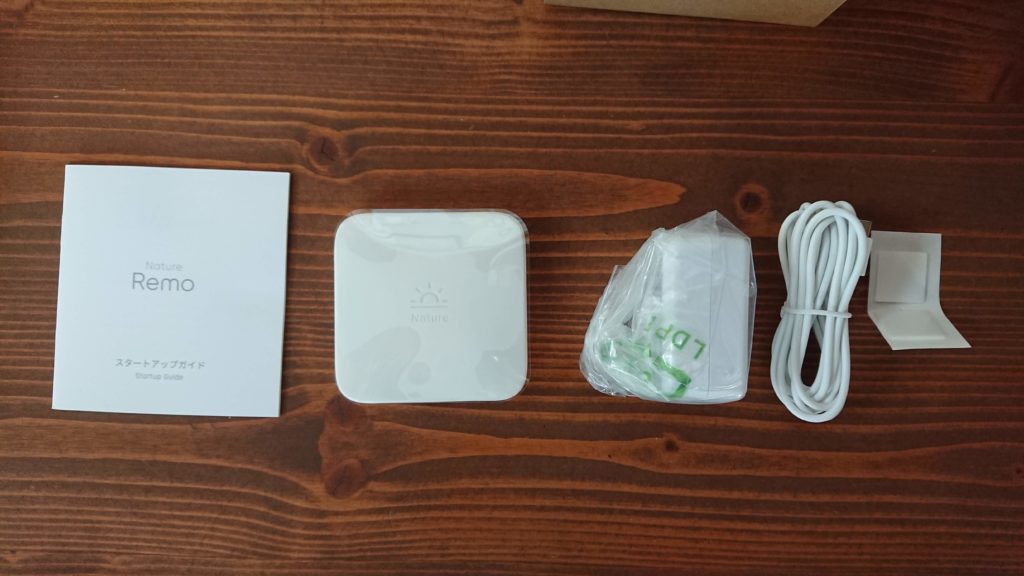
目次
Nature Remoの設定手順
この設定は、Natureの製品の登録ははじめてで、AndroidスマホでWi-Fi環境は2.4GHzです。Apple OSでの設定は、後日父のiPhoneを借りて試してみようと思います。
アプリのインストール
App Store または Google Playで『Nature Remo』と検索してアプリをダウンロードしてください。これは取扱説明書に記載されています。
アカウント作成
アプリを起動してNature Remoのアカウントを作成します。
メールアドレスとパスワードが必要です。登録が終わると登録したメールアドレスに『Nature Remoにようこそ!』というメールが届きます。
セットアップ
セットアップを始めます。最初にデバイスの選択
連携するNatureのデバイスを選択します。今回は一番上の【Nature Remo】を選択してください。
その他、【Nature Remo mini】と【Nature Remo E】が表示されています。
電源を入れる

Wi-Fiルーターの近くで、電源アダプタからのUSBケーブルを挿します。

セットアップ待ちの状態は、黄色の遅い点滅。セットアップ中またはWi-Fiに接続しようとする状態の時は、黄色の早い点滅をします。
同じ室内にWi-Fiルーターがありますので、距離は気にしませんでしたが別に問題なく設定できました。
RemoのWi-FIに接続する
アプリの案内通りにWi-Fi設定を開いて、Remoのネットワークに接続します。
パスワードを入力します。パスワードは取扱説明書の6ページに掲載されています。
完了
特に問題も無く、設定完了しました。続いてデバイス(Nature Remo)に名前をつける作業があります。僕はNature Remoを置いて使う『事務所の作業室』と名前をつけました。
名前は例がありますが、自分で分かれば何でも良いと思います。
LED照明を操作
現在『事務所の作業室』内でスマートリモコンを介して操作できる唯一の家電機器の天井のLED照明を操作したいので、その操作をするための準備をします。
アプリから登録

右上にある+ボタンを押して登録を進めます。今回は照明

追加する新しい家電をタップします。これだけ分類の家電がプリセット登録されています。


アプリの指示通りにRemoに向けてリモコンのボタンを押します。どこを押してよいのかわかりませんでしたが「全灯」ボタンを押しました。

リモコンのボタンを押しただけで「NEC」製が確認されました。これで完了です。これだけで、登録できますので普段スマホを操作している人だったらあっと言う間に設定できると思うくらい簡単でした。
点灯/消灯
設定が終わったので、スマホの「Remo」のアプリから天井照明の最低限の操作をして確認んします。

中央のONをタップして点灯

左下側のOFFをタップして消灯

無事、操作できました。
まとめ
このスマートリモコン「Nature Remo」の設定は本当に簡単。
特に、家電の追加が設定途中でNature Remoに向けてリモコンのボタンを一回押すだけ。 今までスマートリモコンは、機器のメーカーや型番を選択しながら進めて行くことが多かったですが、機器の設定に慣れない人には難しいなと思っていましたがこれはホント簡単です。
このレビューは『Nature Remo1W2H』ですが、現在は後継モデル『Nature Remo 3』が販売されています。